本ページはアフィリエイトによる収益を得ています
まだ5月なのに汗ばむような陽気の日が続いたりしますね。
筆者のVolumioは24時間つけっぱなし。そしてこれからの季節で気になるのは熱暴走です。
というわけで今回はRaspberry Piの熱対策をしてみました。
Raspberry Pi(Volumio)の温度は?
Raspberry Piは当然ですが、VolumioにもSSHコマンドが使用できます。このコマンドで温度の計測を行ないます。(途中までのやり方はVolumio公式サイトに掲載されています)
Volumioのプレーヤー名を確認
まずはプレーヤー名を確認しておきましょう。
プレーヤー名はVolumioの
設定 → システム設定 → 全般設定
にあります。
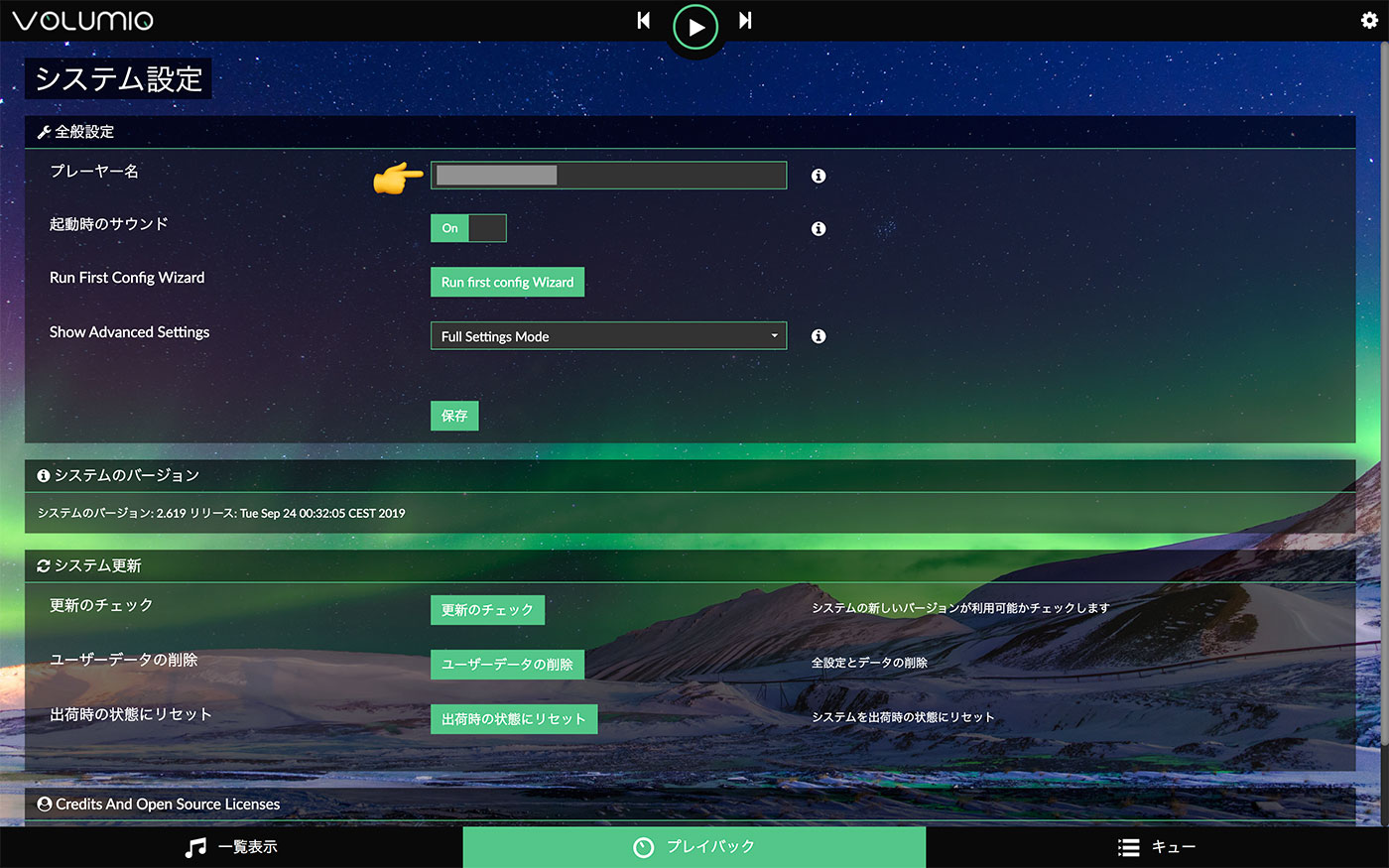
SSHの下準備
いつものURL末尾に「dev/」を足します。
Volumioのプレーヤー名がデフォルトの「volumio」の場合は以下のようになります。
http://volumio.local/dev/
プレーヤー名が「hogehoge」の場合は以下のようになります。
http://hogehoge.local/dev/
味も素っ気もない画面が表示されますが、SSHの項目下にある「ENABLE」ボタンを押します。
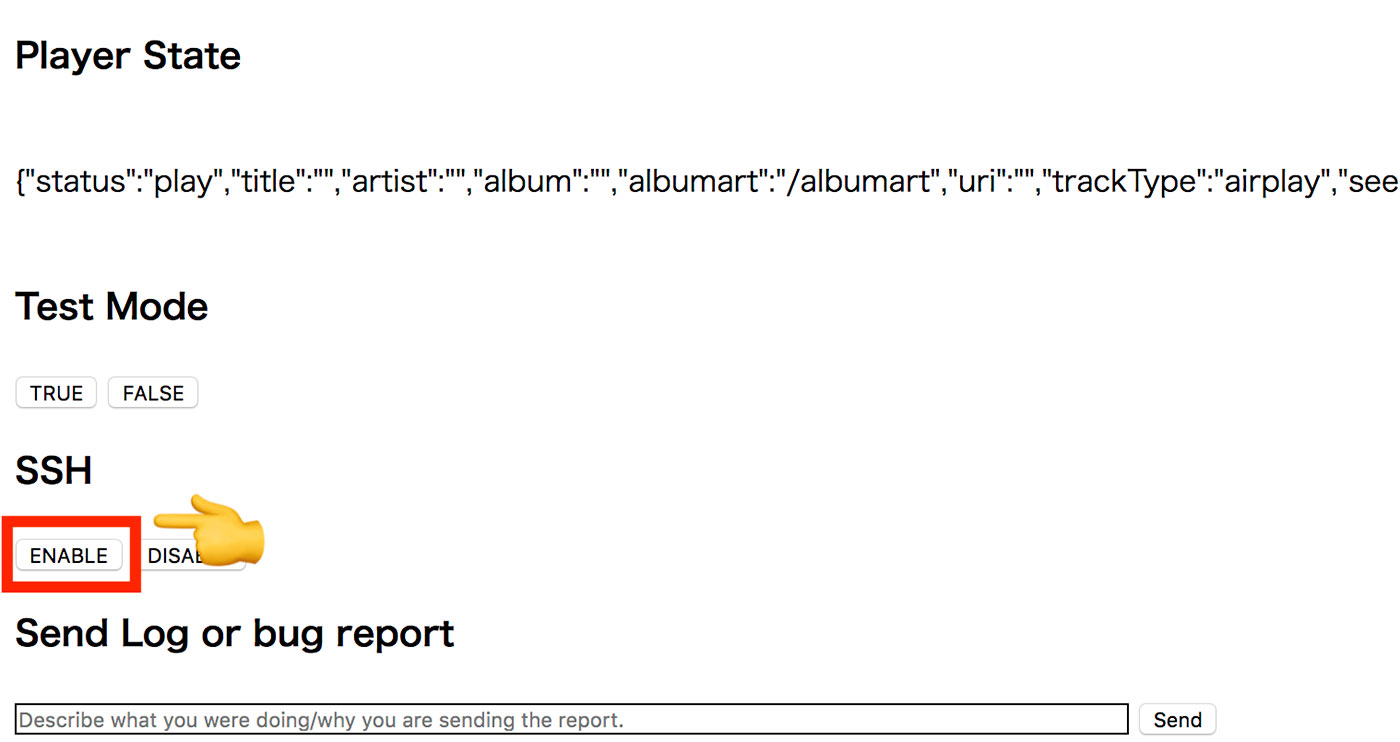
これでVolumioへSSHでアクセス可能になります。
TerminalでVolumioへアクセスする
ここではMacを使用してVolumioへSSHでアクセスしてみます。
Terminalを開いて、以下のコマンドを入力します。
ssh volumio@volumio.local
プレーヤー名が「hogehoge」の場合は以下のようになります。
ssh volumio@hogehoge.local
するとパスワードを聞かれますので「volumio」と入力。
アスキーアートでVolumioと描かれた画面が表示されます。
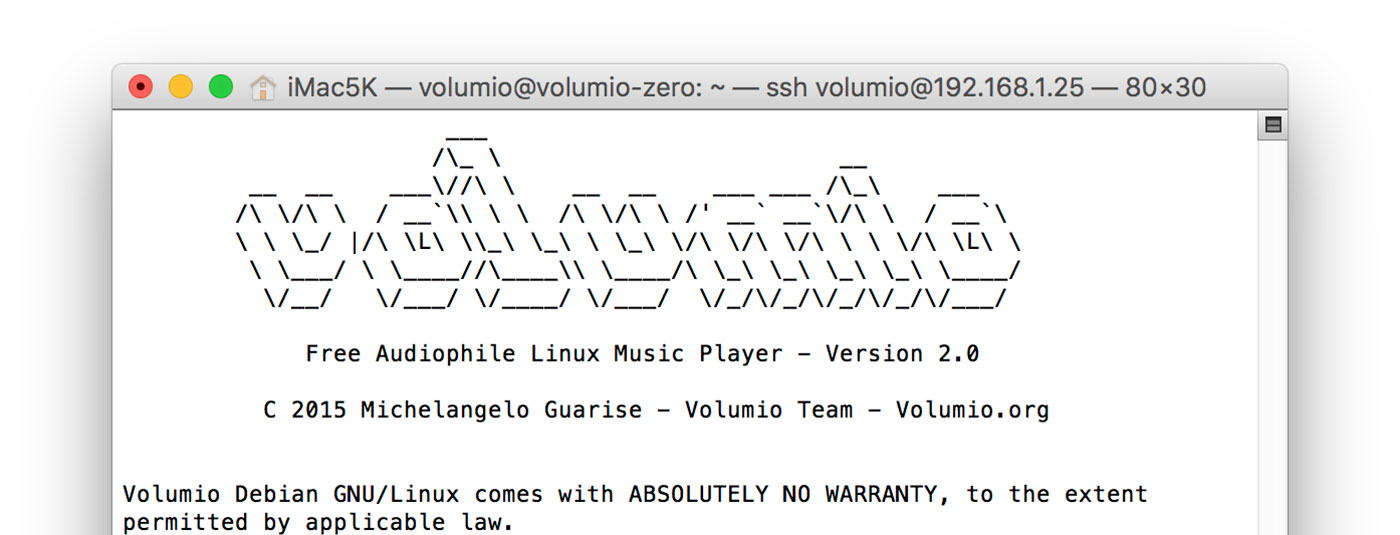
続いて以下の温度を取得するコマンドを入力します。
sudo vcgencmd measure_temp
このコマンドで取得した温度がこちら。
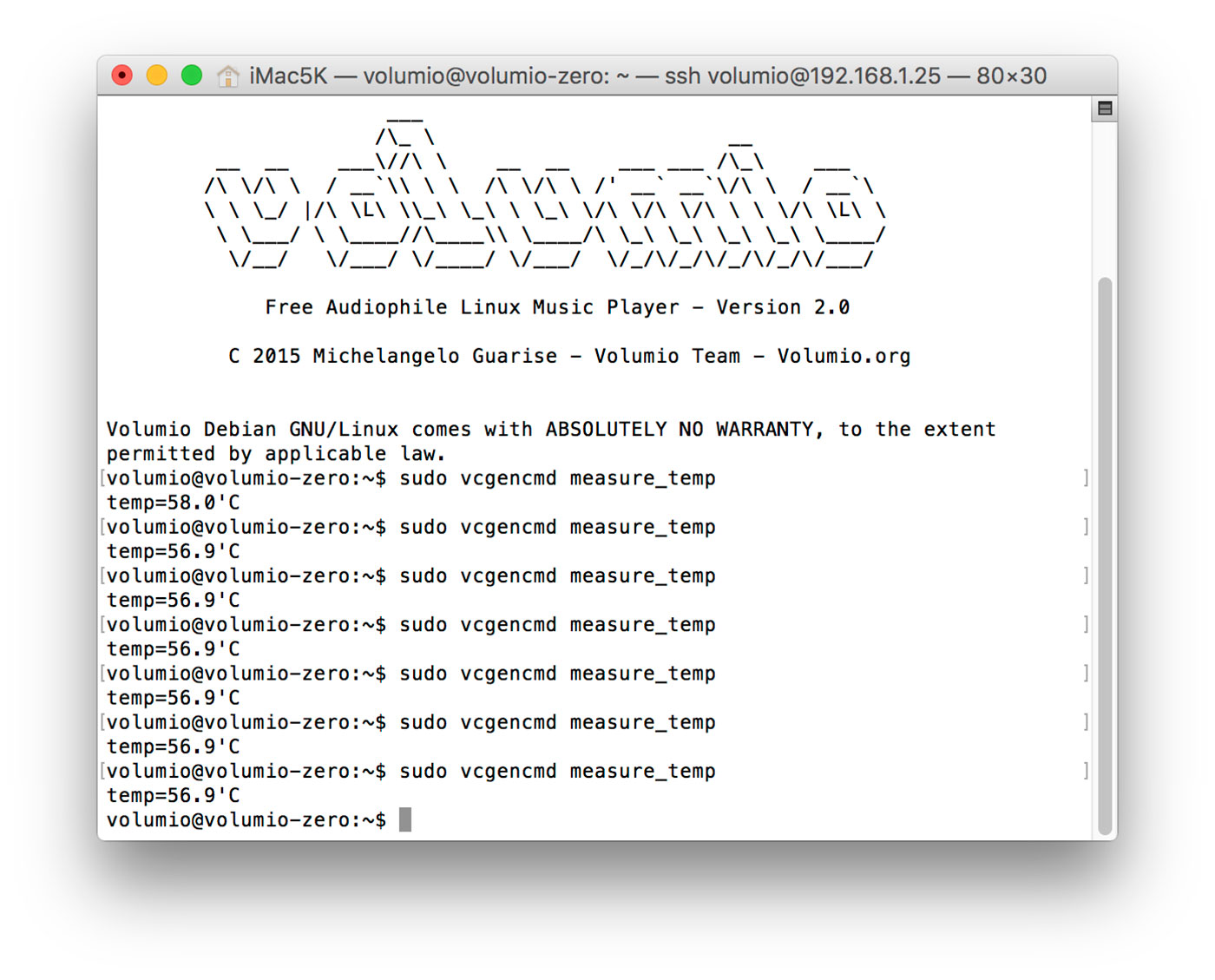
56.9〜58℃を示しています。
素手でRaspberry Piを持つと「ちょっと熱いな」という感じで、しばらく持ち続けていることは出来ない程度です。
ちなみにraspberrypi.orgによると、Raspberry PiのCPU温度は85度がリミットです。
The SoCs have an internal temperature sensor, which software on the GPU polls to ensure that temperatures do not exceed a predefined limit; this is 85°C on all models.
リミットにはまだ余裕があるものの、5月初旬(計測当日の最高気温は28℃)でコレでは本格的な夏場が心配です。
冷却ファン
最も効果的かつ手早いのは冷却ファンをつける方法です。 Raspberry Pi用にデザインされた冷却ファンも沢山販売されています。
ラズパイ用デュアル冷却ファンを購入
筆者はGPIO拡張ボードタイプのデュアル冷却ファンを購入しました。
これは品名の通りGPIOピンに挿して使うものですが、この上にもピンが出ているのでDACも挿せるというスグレモノです。
※筆者が購入したデュアルファンは在庫切れが続いています。同メーカー製から販売されているOLEDディスプレイ付き冷却ファンはコマンドを入力しなくても温度とCPU負荷が確認出来て使い勝手も良いです。
デュアル冷却ファンを挿してみた

届いた商品にはヒートシンク、ビス、ナットが含まれていました。

裏返すとこんな感じ。四隅にLEDがついています。

ラズパイ本体に挿してみました。なんかカッコいい。。。

更にその上にDACを挿して3階建てに。

LEDが眩しい。。。これはファン本体にあるスイッチでOFFに出来ます。
デュアル冷却ファンの効果は-14℃!
取り付け後の温度を何度か計測してみました。
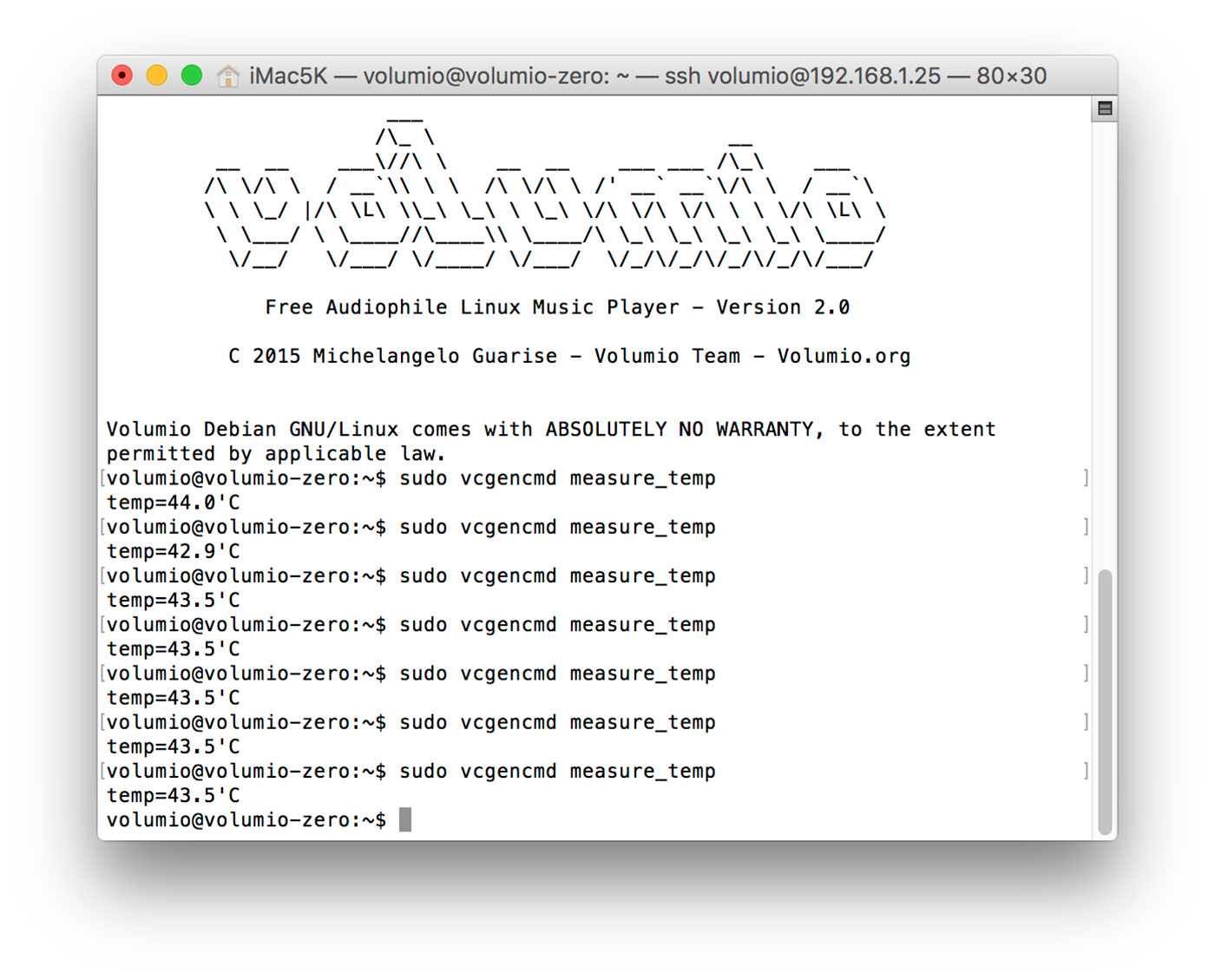
42.9〜44℃に下がっています。取り付け前の温度が56.9〜58℃ですから14℃以上下がっていることが分かりますね。
実際に手に持ってみると取り付け前と比べて熱はほとんど感じられず、数字以上に効果があることを実感できました。
同じようにラズパイの熱に悩んでいる方は試して見る価値アリです。
ちなみにシングルタイプもあります。(こちらはLED消灯スイッチがないので注意)
※筆者が購入したデュアルファンとシングルファンは在庫切れが続いています。同メーカー製から販売されているOLEDディスプレイ付き冷却ファンはコマンドを入力しなくても温度とCPU負荷が確認出来て使い勝手も良いです。







